قبل بضعة أشهر ، قررت الاستثمار في تلفزيون ذكي من Samsung. كنت أتطلع حقًا إلى عملية الشراء هذه ، ومع ذلك ، لم يكن لدي سوى مصدر قلق واحد.
كان هذا هو ما إذا كنت سأتمكن من عكس الوسائط على التلفزيون باستخدام جهاز iPhone الخاص بي أم لا.
أعلم أن أجهزة تلفزيون Samsung متوافقة مع هواتف Android ولكن لم أكن متأكدًا من توافق Android.
هذا عندما بدأت في إجراء بعض الأبحاث عبر الإنترنت.
بعد تصفح بعض المدونات ومقاطع الفيديو ، أدركت أن التكنولوجيا اليوم تتحسن بمعدل أسرع بكثير من أي وقت مضى ، ويمكن قول الشيء نفسه عن أجهزة التلفزيون.
ما كان يُعتبر سابقًا أجهزة يمكنها التقاط موجات الراديو وعرض المحتوى لمشاهدته ، يمكنه الآن فعل المزيد.
مع مراعاة الابتكار وحاجة العصر ، تقدم Samsung ميزات متوافقة مع iPhone.
لقد فوجئت بمعرفة أنه يمكنك حتى استخدامها iPhone كجهاز تحكم عن بعد لتلفزيون Samsung .
يتيح لك توصيل هاتفك الذكي بجهاز التلفزيون القيام بالكثير من الأشياء بما في ذلك عكس شاشة هاتفك الذكي أو عرض ملفات الوسائط المتعددة مثل الصور ومقاطع الفيديو المخزنة على هاتفك الذكي أو ببساطة شحن هاتفك الذكي.
لتوصيل جهاز iPhone الخاص بك بتلفزيون Samsung الخاص بك عبر USB ، كل ما عليك فعله هو العثور على منفذ USB الموجود على اللوحة الخلفية للتلفزيون الخاص بك وقم بتوصيل هاتفك بالمنفذ باستخدام كابل USB إلى Lightning .
في هذه المقالة ، لن ننظر فقط في كيفية توصيل جهاز iPhone الخاص بك بتلفزيون Samsung الخاص بك عبر USB ولكن أيضًا كيفية توصيل الأجهزة باستخدام تقنيات أخرى وما يمكن استخدام هذا الاتصال من أجله.
حدد موقع منفذ USB على تلفزيون Samsung الخاص بك


أول شيء عليك القيام به لتوصيل جهاز iPhone الخاص بك بتلفزيون Samsung الخاص بك هو تحديد موقع منفذ USB (الناقل التسلسلي العالمي).
يمكن العثور على منفذ USB على اللوحة الخلفية للتلفزيون الخاص بك.
يسهل التعرف على منافذ USB ، فهي مجرد منافذ مستطيلة الشكل ، تشبه تلك الموجودة في الجزء الخلفي من شاحن iPhone الخاص بك.
تأكد من أنك لا تخلط بين منفذ HDMI لمنفذ USB ، لأن محاولة توصيل الكابل بقوة بمنفذ HDMI ستؤدي إلى تلف لا يمكن إصلاحه في المنفذ.
USB إلى كابلات Lightning
تستخدم أجهزة iPhone كبلات البرق للشحن المملوكة لشركة Apple.
تأتي هذه الكابلات مع صندوق هاتفك الذكي (في حالة الطرز الأحدث ، يجب شراؤها بشكل منفصل).
بمجرد توصيل جانب البرق بجهاز iPhone الخاص بك وجانب USB بالتلفزيون الخاص بك ، سيقوم جهاز iPhone الخاص بك بالاتصال بالتلفزيون بنجاح.
بعد الانتهاء من هذه الخطوة ، ستتمكن من دفق الوسائط من جهاز iPhone الخاص بك إلى جهاز التلفزيون.
هل يدعم تلفزيون Samsung USB إلى Lightning؟


نظرًا لأن أجهزة تلفزيون Samsung تأتي مع منافذ USB ، فإنها تدعم أي نوع من التحويل إلى USB مثل Lightning إلى USB ، ومن USB الصغير إلى USB ، ومن USB إلى USB ، وما إلى ذلك.
الشرط الوحيد هو أن يكون لديك كابل مناسب يمكنه إجراء التحويل المطلوب.
استخدم مستكشف ملفات تلفزيون Samsung لعرض الملفات على جهاز iPhone الخاص بك
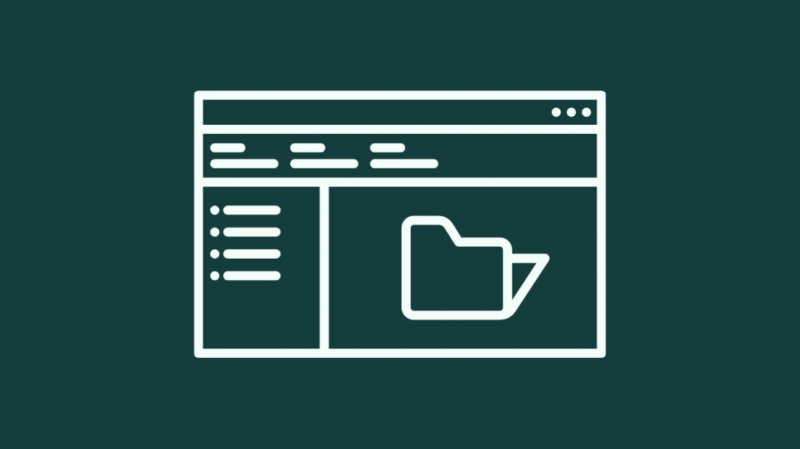
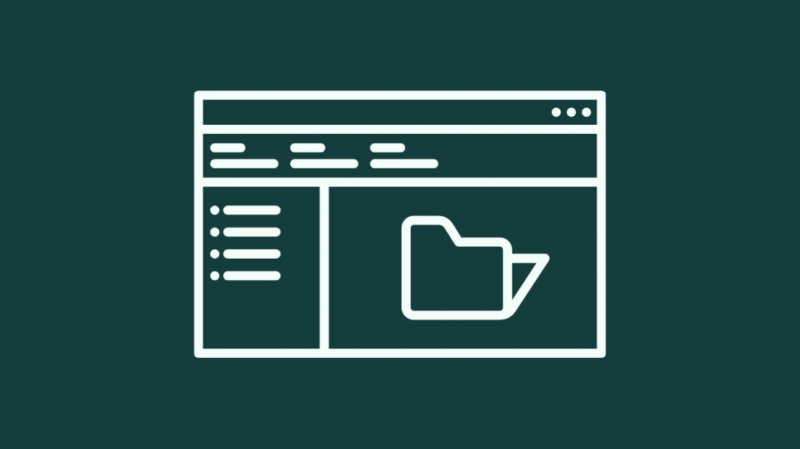
تقبل معظم أجهزة تلفزيون Samsung التي تأتي مع منفذ USB أيضًا تخزين USB وتأتي بسعة تخزين خاصة بها ، وإن كانت صغيرة.
بمجرد توصيل جهاز iPhone الخاص بك بتلفزيون Samsung الخاص بك ، ينبثق إشعار على الشاشة يخبرك بأنك قمت بتوصيل جهاز iPhone الخاص بك بنجاح.
إذا قمت بالنقر فوق الإشعار ، فسيتم فتح مستكشف الملفات الخاص بتلفزيون Samsung.
يمكنك استخدام مستكشف الملفات هذا إما للبحث عن صورة معينة أو مقطع فيديو تريد مشاهدته على جهاز التلفزيون الخاص بك ، أو يمكنك حتى نقل بعض الملفات الصغيرة إلى جهاز التلفزيون الخاص بك (إذا كان الخيار متاحًا لك).
يساعدك مستكشف الملفات على التنقل بسهولة بين الملفات الموجودة على هاتفك ويمكن أن يساعدك في العثور على ما تبحث عنه بالضبط بسهولة بالغة.
طرق بديلة لتوصيل iPhone بتلفزيون Samsung
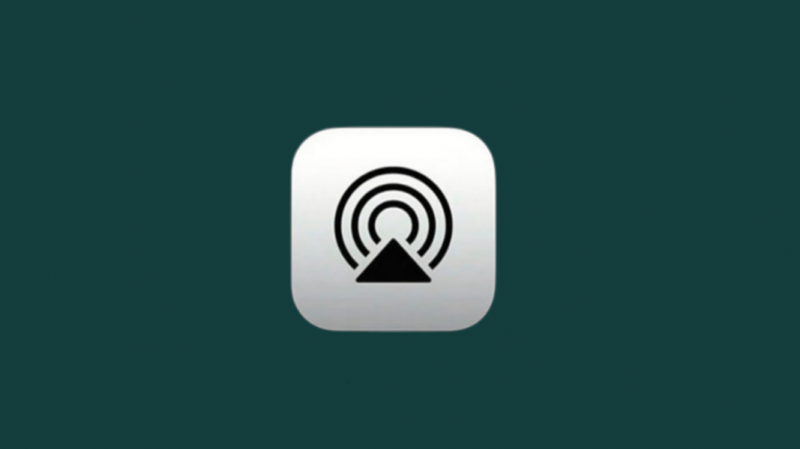
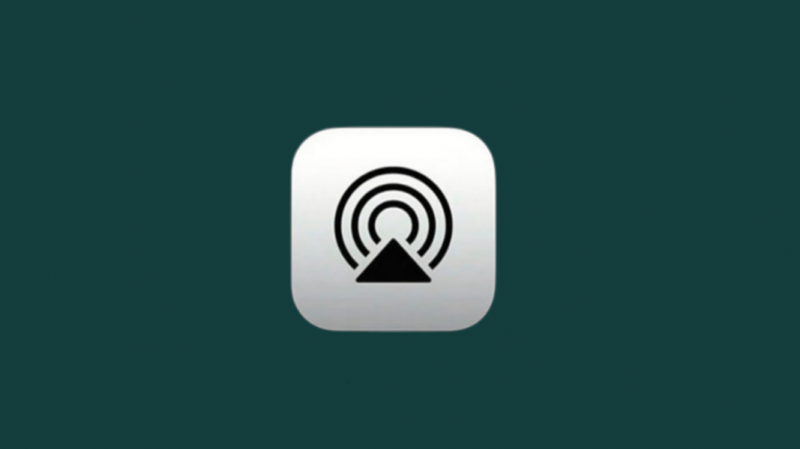
أثناء استخدام منفذ USB قد يبدو أسهل طريقة لتوصيل جهاز iPhone الخاص بك بتلفزيون Samsung الخاص بك ، فهناك طرق أخرى يمكنك استخدامها لتوصيل جهاز iPhone الخاص بك بتلفزيون Samsung الخاص بك.
إذا كان تلفزيون Samsung الخاص بك متوافقًا مع AirPlay 2 ، فيمكنك استخدامه لتوصيل جهاز iPhone الخاص بك بالتلفزيون.
لتوصيل جهاز iPhone الخاص بك بتلفزيون Samsung الخاص بك عبر AirPlay 2 ، اتبع الخطوات التالية:
- افتح مركز التحكم على جهاز iPhone الخاص بك عن طريق التمرير لأسفل من الزاوية العلوية اليمنى لشاشة هاتفك المحمول.
- اضغط على زر انعكاس الشاشة.
- بمجرد فتح قائمة انعكاس الشاشة ، ابحث عن التلفزيون الخاص بك مدرجًا لإنشاء الاتصال.
- إذا طُلب منك ذلك ، أدخل الرمز المعروض على تلفزيون Samsung في جهاز iPhone الخاص بك.
يمكنك أيضًا ضبط تجربة AirPlay 2 على تلفزيون Samsung الخاص بك مع فتح قائمة الإعدادات على التلفزيون ، وتحديد عام ، ثم تحديد إعدادات Apple AirPlay.
يمكن أن يتضمن الضبط الدقيق لتجربة AirPlay أشياء مثل طلب رمز لاتصالات معينة أو إضافة خدمات مساعدة مثل الترجمة أو التسميات التوضيحية أو حتى ضبط المظهر العام.
تشمل الطرق الأخرى لتوصيل جهاز iPhone الخاص بك بأجهزة تلفزيون Samsung الاتصال عبر منفذ HDMI ، أو باستخدام كابل التوصيل والتشغيل لتوصيل هاتفك بالتلفزيون الخاص بك.
قم بتوصيل iPhone بتلفزيون Samsung باستخدام HDMI
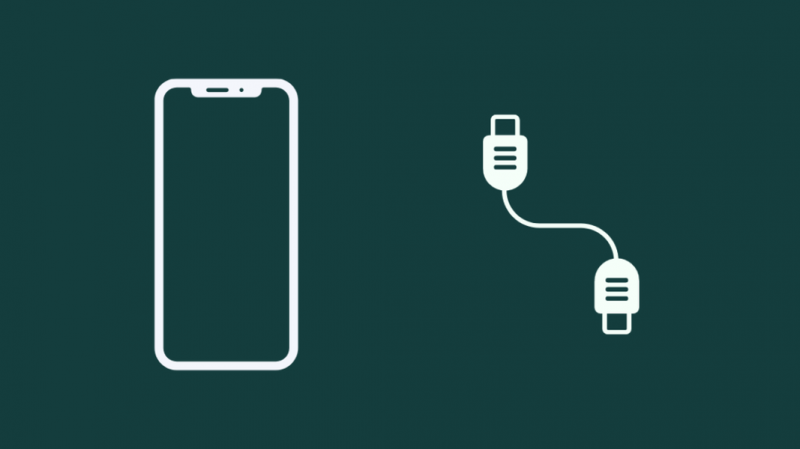
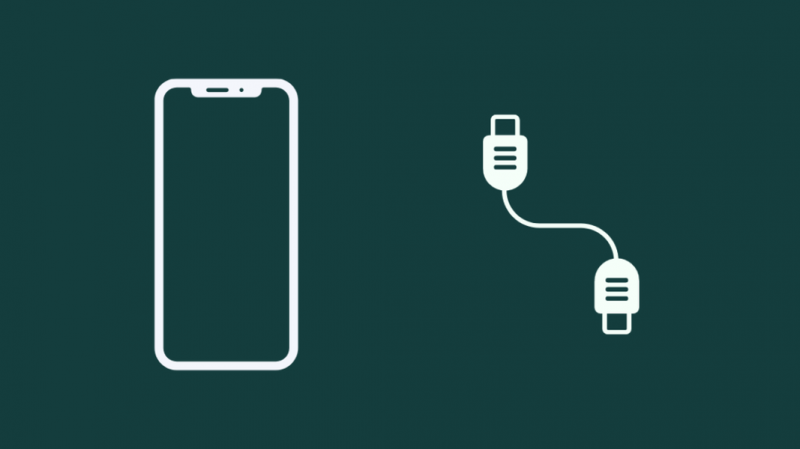
إذا كان تلفزيون Samsung الخاص بك لا يحتوي على منفذ USB وغير متوافق مع AirPlay 2 ، فلا داعي للقلق.
يأتي كل تلفزيون Samsung مزودًا بواحد أو أكثر من منافذ HDMI ويمكنك استخدام هذه المنافذ لتوصيل جهاز iPhone الخاص بك بالتلفزيون الخاص بك.
للقيام بذلك ، تحتاج إلى كبل HDMI بالإضافة إلى محول Lightning إلى HDMI.
يمكن العثور على كل من هذه الأجهزة الطرفية في متجر Apple الرسمي ، ومع ذلك ، هناك خيارات أخرى أقل تكلفة متاحة على Amazon والتي تعمل تمامًا مثل الخيارات الرسمية.
بمجرد استخدام كابل HDMI والمحول لتوصيل جهاز iPhone بجهاز Samsung TV ، يمكنك عكس شاشة iPhone على تلفزيون Samsung.
كل ما تحتاجه لعرض الصورة المعكوسة هو استخدام زر المصدر الموجود على جهاز التحكم عن بُعد الخاص بتلفزيون Samsung الخاص بك للانتقال إلى المنفذ الذي يتصل به جهاز iPhone الخاص بك.
استخدم كابل التوصيل والتشغيل لتوصيل iPhone بتلفزيون Samsung
هناك طريقة أخرى لتوصيل جهاز iPhone الخاص بك بتلفزيون Samsung الخاص بك وهي استخدام كابل التوصيل والتشغيل.
كبلات التوصيل والتشغيل هي أنواع خاصة من الكابلات التي تأتي مع وصلة برق على جانب واحد وفرع على الجانب الآخر مع نوعين من التوصيلات ، HDMI و USB.
على غرار كابل ومحول HDMI ، يمكنك إما شراء كابل Plug and Play من متجر Apple الرسمي أو خيار أقل تكلفة من Amazon.
على غرار USB و HDMI ، كل ما عليك فعله باستخدام هذا الكابل ، كل ما عليك فعله هو توصيل جزء البرق من الكبل بجهاز iPhone الخاص بك والجانب الآخر (إما HDMI أو USB) بالمنفذ المقابل على تلفزيون Samsung الخاص بك .
بمجرد توصيل جهاز iPhone الخاص بك ، يمكنك عرض الشاشة المنعكسة عن طريق الانتقال إلى المصدر الصحيح الذي يتصل به جهاز iPhone.
اتصل بالدعم


إذا كنت غير قادر على توصيل جهاز iPhone الخاص بك بتلفزيون Samsung الخاص بك لسبب ما على الرغم من تجربة جميع الخيارات المختلفة المذكورة في المقالة ، فقد تكون هناك مشكلة في تلفزيون Samsung الخاص بك.
لهذا السبب ، فإن الخيار الوحيد المتاح لك هو الاتصال فريق دعم عملاء Samsung .
تأكد من شرح مشكلتك لهم وكذلك جميع الأشياء المختلفة التي جربتها لأن ذلك سيساعدهم في تشخيص مشكلتك بسهولة وبالتالي حل مشكلتك بسرعة.
إذا كان الضمان الخاص بك لا يزال ساريًا ، فيمكنك الحصول على تلفزيون بديل أو خيار إصلاح مجاني.
استنتاج
إذن ، هناك طرق متعددة لتوصيل جهاز iPhone الخاص بك بتلفزيون Samsung الخاص بك بسهولة تامة.
في حين أن الاستخدام الأساسي لتوصيل جهاز iPhone بجهاز التلفزيون هو عكس شاشة هاتفك وعرض المحتوى من هاتفك على شاشة أكبر ، يمكنك حتى استخدامه لنقل الملفات إلى جهاز التلفزيون إذا كان التلفزيون لديك به خيار تخزين.
في حالة بعض أجهزة تلفزيون Samsung الذكية ، يمكنك حتى تثبيت تطبيقات تابعة لجهات خارجية على جهاز التلفزيون الخاص بك والتي يمكن أن تساعدك على عكس شاشة جهاز iPhone الخاص بك على جهاز التلفزيون الخاص بك.
سبب آخر لتوصيل جهاز iPhone الخاص بك بتلفزيون Samsung الخاص بك هو شحن جهاز iPhone الخاص بك ، على الرغم من أنه لا يوصى بذلك لأن الجهد الكهربائي ليس مرتفعًا جدًا وسيشحن هاتفك ببطء شديد.
قد تستمتع أيضًا بالقراءة
- هل يحتوي تلفزيون Samsung الخاص بي على HDMI 2.1؟ كل ما تحتاج إلى معرفته
- كيفية مشاهدة Apple TV على Samsung TV: دليل مفصل
- كيف تغير المدخلات على تلفزيون سامسونج؟ كل ما تحتاج إلى معرفته
- لا يعمل YouTube TV على Samsung TV: كيفية الإصلاح في دقائق
أسئلة مكررة
هل يمكنني توصيل جهاز iPhone الخاص بي بتلفزيون Samsung الخاص بي بدون WiFi؟
نعم ، من الممكن توصيل جهاز iPhone الخاص بك بتلفزيون Samsung الخاص بك دون اتصال WiFi يعمل.
كل ما تحتاجه هو كابل Lightning-to USB أو كابل HDMI بالإضافة إلى محول HDMI لتوصيل iPhone بالمنفذ المقابل على التلفزيون.
هل يمكنني توصيل جهاز iPhone الخاص بي بجهاز تلفزيون غير ذكي؟
نعم ، من الممكن توصيل جهاز iPhone الخاص بك بجهاز تلفزيون غير ذكي إذا كان به منافذ HDMI أو USB.
كيف أقوم بنسخ جهاز iPhone الخاص بي على تلفزيون Samsung الخاص بي؟
يمكنك نسخ جهاز iPhone الخاص بك إلى تلفزيون Samsung الخاص بك إما عبر اتصال سلكي عبر USB أو HDMI ، أو لاسلكيًا باستخدام تقنية AirPlay2 من Apple.
